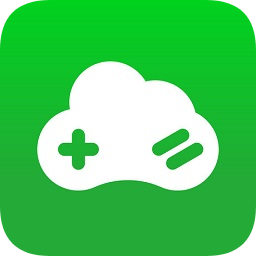如何巧妙隐藏Excel表格,让隐私安全无忧
在日常工作中,我们经常会使用Excel表格来存储和处理大量数据。而有些时候,我们可能需要在Excel表格中存储一些私密信息,比如个人身份证号码或是银行账户信息等。为了保护这些隐私信息的安全,我们需要学会如何巧妙地隐藏Excel表格中的信息,确保隐私安全无忧。接下来,让我们一起来了解一些方法来隐藏Excel表格中的内容吧!
我们经常使用Word/Excel/PPT,但是当涉及到工作时,有更多机会使用的是excel。因此,学习和掌握一些excel操作技能尤为重要。今天让我们看看excel中的隐藏技术,并学习excel隐藏技能。
 一、巧妙隐藏行、列
一、巧妙隐藏行、列当excel表格中的内容太多时,在处理的时候就有可能会出现看错行或看错列的情况,给整合数据带来很大的烦恼。
所以,我们可以先将一些不重要的,或暂时不需要处理的数据,先隐藏起来。查看起来也就更加方便了。
我们可以将鼠标放到具体某一列/行上,然后单击鼠标右键,选择“隐藏”功能。
也可以直接通过快捷键“Ctrl+9”,以及“Ctrl+0”进行快速隐藏。
二、巧妙隐藏工作表当然,除了隐藏某一具体的行、列外,我们也可以将整个工具表都隐藏起来,方法也非常的简单,只需要将鼠标放在具体的某一需要隐藏的工作表上,然后右键鼠标选择“隐藏”就行了。
如果想恢复,再右键选择“取消隐藏”即可。
如果觉得这种方法不安全的,我们也可以通过“查看代码”来操作。打开VBA窗口。
打开“视图”中的“属性窗口”,将最底部的visible值设置为2。
完整的操作步骤如下所示:
三、巧妙隐藏公式有时候,如果不想让别人看到自己写出来的公式,我们也可以将公式隐藏起来,不让别人看到。
操作:点击公式所在的单元格,单击鼠标右键选择“设置单元格格式”。
在弹出的窗口中打开“保护”选项,勾选“隐藏”就可以了。
四、巧妙隐藏窗口
在“视图”下有一个“隐藏”功能,如果在编辑的过程中需要离开时,就可以使用该功能将表格隐藏起来。
以上就是关于excel隐藏的小技能。欢迎评论。